概述
Windows 11 中改进了停靠和多监视器体验,通过添加干净动画并基于每个监视器的布局保留用户的窗口排列方式,使监视器附加和删除过程更顺畅、更可靠。
如今的包含电缆、停靠和不同端口要求在内的生态系统可能使得客户难以了解哪些部件与购买的设备兼容。 如果客户使用低于标准的连接器,则其监视器上可能会看到较低的分辨率(监视器的最大分辨率可能不受支持),刷新速率低于播发的刷新率,或者屏幕闪烁并出现其他可视项目。
推荐做法
对支持的功能和方案进行消息传送时,请尽可能清楚地了解消息传送,尤其是对于 4K 及更高刷新率等技术功能。 硬件的许多不同部分会播发 4K 支持,但只能在有限的一组方案中实现 4K。 例如,如果一个停靠站连接了多个设备,它可能不支持同时连接到两个 4K 监视器、以太网和 USB。 人们在浏览保证方案与最大/最佳方案时可能会感到困惑,因此要说明清楚。
捆绑和端口建议
如果你推广的捆绑包括笔记本电脑、停靠站/连接器电缆和外部监视器,则可参考下述针对端口要求和连接类型提供的一些建议:
端口标准的“建议做法”列旨在提升良好的体验,因此,虽然使用较低标准的端口可能会带来良好的停靠体验,但并非所有方案都是如此(例如,在上文所述的方案中,某人将多个项目插入了停靠站)。
方案:使用一个 4K 监视器和一个笔记本电脑进行的高级设置
这是我们的明星方案之一,我们希望重点突出硬件和软件的令人惊叹的功能。 我们特别希望确保客户的体验顺畅、高效且轻松。
| 推荐的做法 | 良好做法 | 不推荐的做法 | |
|---|---|---|---|
| 端口标准 | DisplayPort 1.2+,HDMI 2.1+,Thunderbolt 3+,USB4 | -- | 端口版本低于建议的做法可能会产生混合结果,具体取决于什么样的其他端口连接到了停靠站。 |
| 连接类型 | 直接电缆连接是最佳选择。 | 可以使用停靠,但停靠在与 HDR 配合使用时可能有风险。 | 应尽可能避免使用转换器电缆。 |
方案:使用两个 4K 监视器和一个笔记本电脑进行的高级设置
| 最佳做法 | 良好做法 | 不推荐的做法 | |
|---|---|---|---|
| 端口要求 | DisplayPort 2.0+,HDMI 2.1+,Thunderbolt 3+,USB4 | -- | 端口版本低于建议的版本可能会产生混合结果 |
| 连接类型 | 直接电缆连接 | 停靠虽存在风险,但是可能的选项 | 应尽可能避免使用转换器电缆。 |
贴靠布局和控件
Windows 现在可以更轻松地贴靠应用窗口。 将鼠标悬停在窗口的最大化按钮上时,新布局就会可见。 单击某个区域以将窗口贴靠进去时,系统会引导你使用引导式贴靠辅助将窗口贴靠到所选布局中的其余区域。 在较大的显示器上,还会看到具有 3 列区域的新贴靠布局。 除了将鼠标悬停在最大化按钮上之外,还可通过按 Win + Z 来调用贴靠浮出控件。下图显示了大于 24 英寸且有效像素为 1920 的显示器上提供的贴靠布局选项。
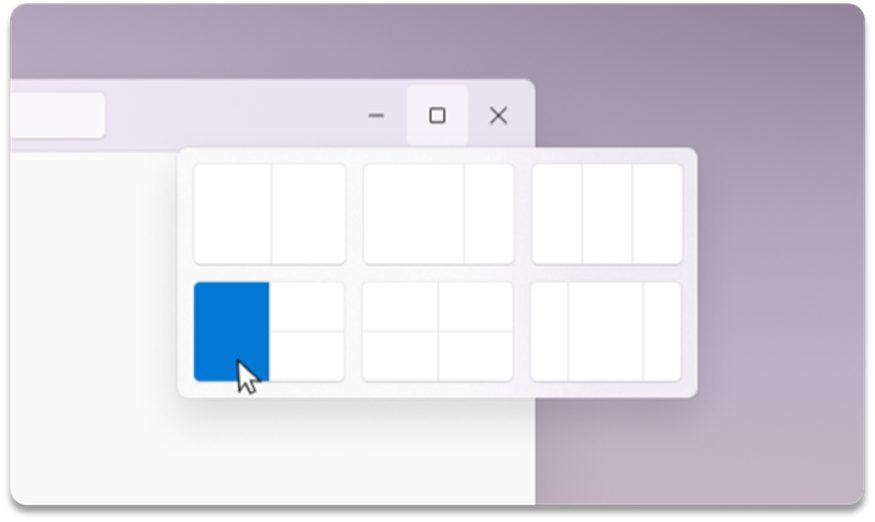
下图显示了在小于 24 英寸且有效像素为 1920 的显示器上提供的贴靠布局选项。
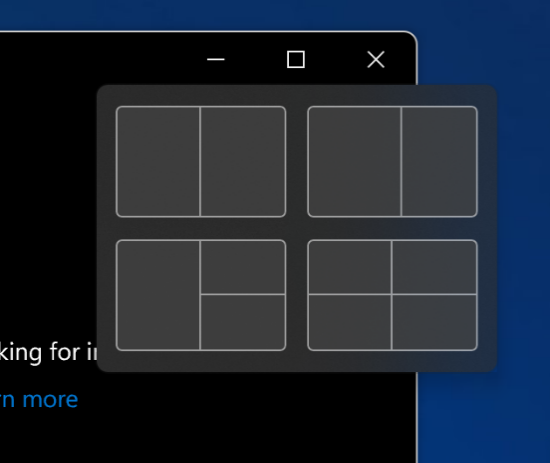
贴靠组
可以通过贴靠组更轻松地切换回贴靠的窗口。 若要使用此功能,请在屏幕上至少将 2 个窗口贴靠在一起。 将鼠标悬停在任务栏中打开的应用之一上,找到贴靠组,然后通过单击切换回来。